

Heeft iemand je ooit gevraagd gegevens uit een PDF-bestand te halen? Bijvoorbeeld om de gegevens van een factuur vast te leggen en in een boekhoudprogramma in te voeren? Of om informatie gewoon in een Excel-bestand te kopiëren en te plakken?
Dan heb je je vast wel afgevraagd of er niet een efficiëntere manier was dan de gegevens gewoon handmatig van document naar document te kopiëren.
Hoewel dit misschien werkt als je maar een paar documenten hebt, wordt het een gedoe en moeilijk te organiseren wanneer je honderden of zelfs duizenden documenten hebt.
Gelukkig behandelen we in deze blog een paar slimmere manieren om gegevens uit een PDF-document te halen. Één van deze methodes is zelfs volledig geautomatiseerd!
We bespreken het belang van PDF-bestanden, de uitdagingen van het extraheren van PDF-gegevens en hoe software jou kan helpen dit proces te automatiseren.
Wat is het nut van PDF-bestanden?
PDF-bestanden behoren tegenwoordig tot de populairste digitale bestanden in het bedrijfsleven.
Volgens Adobe werden alleen al in 2020 meer dan 300 miljard PDF’s geopend met behulp van Adobe-producten.
Het wordt veel gebruikt voor het uitwisselen van bedrijfsgegevens intern en met handelspartners. Als je bijvoorbeeld in personeelszaken of boekhouding werkt, ben je waarschijnlijk bekend met het samenstellen van gegevens uit de volgende lijst van documenten in PDF-formaat:
- Facturen
- Ontvangsten
- Bankafschriften
- Contracten
- Rapporten
- Inkoop- en verkooporders
PDF’s zijn dan ook het meest gebruikte alternatief voor papieren documenten geworden. Ze zijn compatibel met alle besturingssystemen en apparaten, waardoor ze een handige optie zijn voor iedereen die informatie moet delen met een breed publiek.
De gegevens in PDF-bestanden zijn echter ongestructureerd, wat betekent dat ze niet volgens bepaalde parameters zijn georganiseerd. Dit maakt het vrijwel onmogelijk om gebruik te maken van de gegevens in een PDF, tenzij je leert hoe je gegevens uit PDF’s in het juiste formaat kunt extraheren.
Later in deze blog laten we verschillende manieren zien om gegevens uit een PDF-bestand te extraheren. Laten we eerst eens kijken waarom het extraheren van PDF-gegevens zo’n uitdagende taak is.
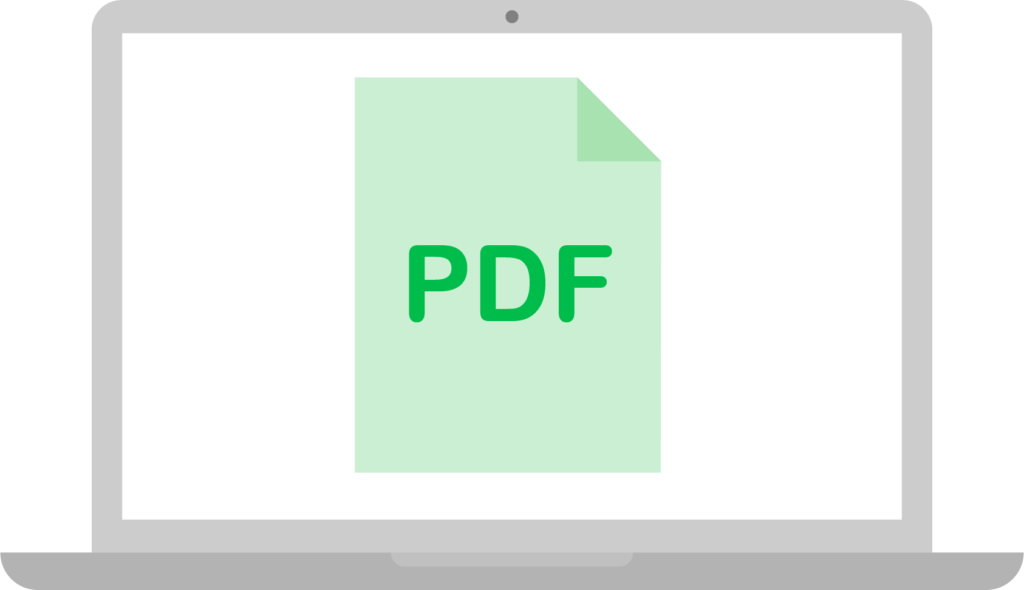
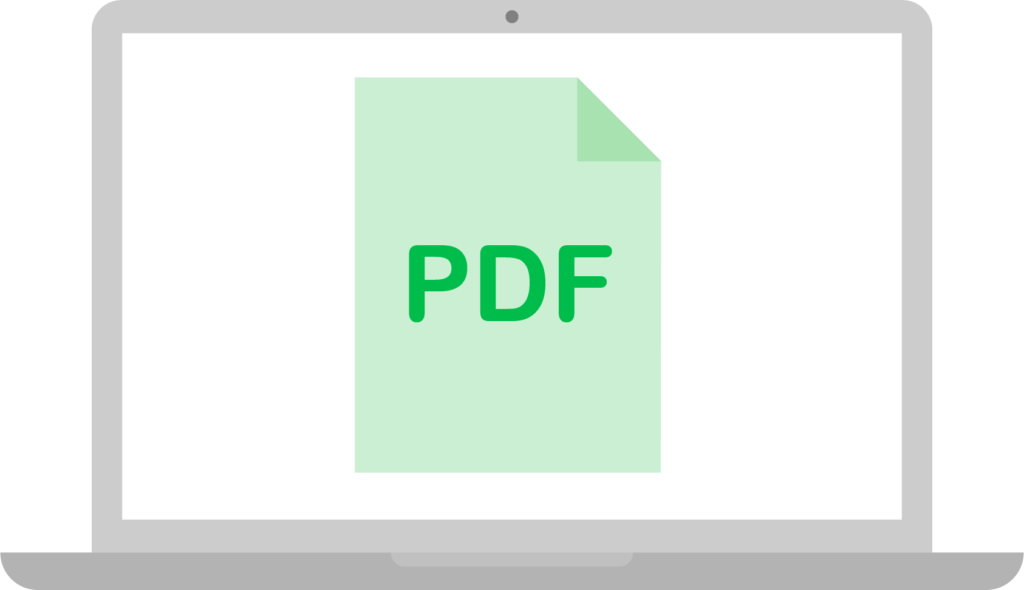
Wat zijn de uitdagingen van PDF data-extractie?
Het extraheren van gegevens uit PDF’s kan een grote uitdaging zijn. De belangrijkste uitdagingen zijn onder meer de volgende:
- Moeilijk te bewerken – Het PDF-formaat is ontworpen om de integriteit van de gegevens te behouden, zodat de inhoud er op elk platform op elk moment hetzelfde uitziet. Dit betekent dat je de inhoud niet gemakkelijk kunt bewerken of extraheren.
- Tijdrovend – Omdat je niet gemakkelijk data uit PDF’s kunt bewerken of extraheren, moet iemand in je team elk PDF-bestand openen, de relevante tekst vinden, de tekst selecteren en deze vervolgens naar een ander bestand of programma kopiëren. Dit neemt veel kostbare tijd van je medewerkers in beslag.
- Foutgevoelig – Een groot nadeel van elk vervelend, repetitief proces is dat het gepaard gaat met fouten. Als je slechts enkele documenten controleert, is dit waarschijnlijk geen groot probleem. Maar als je honderden documenten per dag verwerkt, leidt een foutenpercentage van slechts 1% al tot tientallen fouten per week.
Nu je je bewust bent van de uitdagingen bij het extraheren van PDF-gegevens, gaan we verder met 5 verschillende manieren om gegevens uit PDF-documenten te extraheren.
Vijf manieren om data uit PDF-bestanden te halen
Laten we eens duiken in de opties die je hebt bij het extraheren van gegevens uit PDF-bestanden:
- Kopiëren en plakken
- PDF-converters
- Handmatige data-invoer uitbesteden
- Tools voor het extraheren van PDF-tabellen
- PDF data extractie automatiseren
Kopiëren en plakken
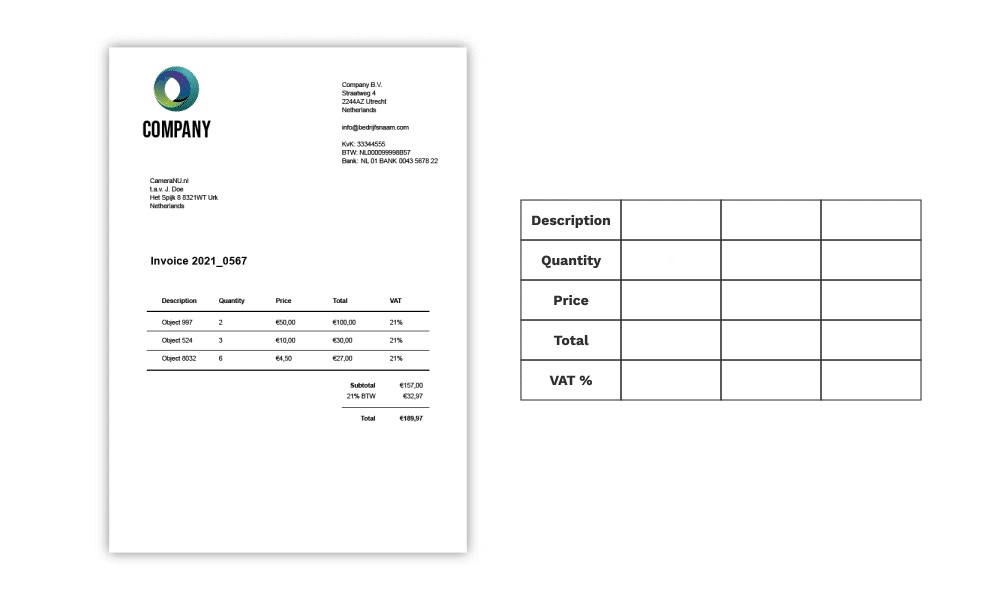
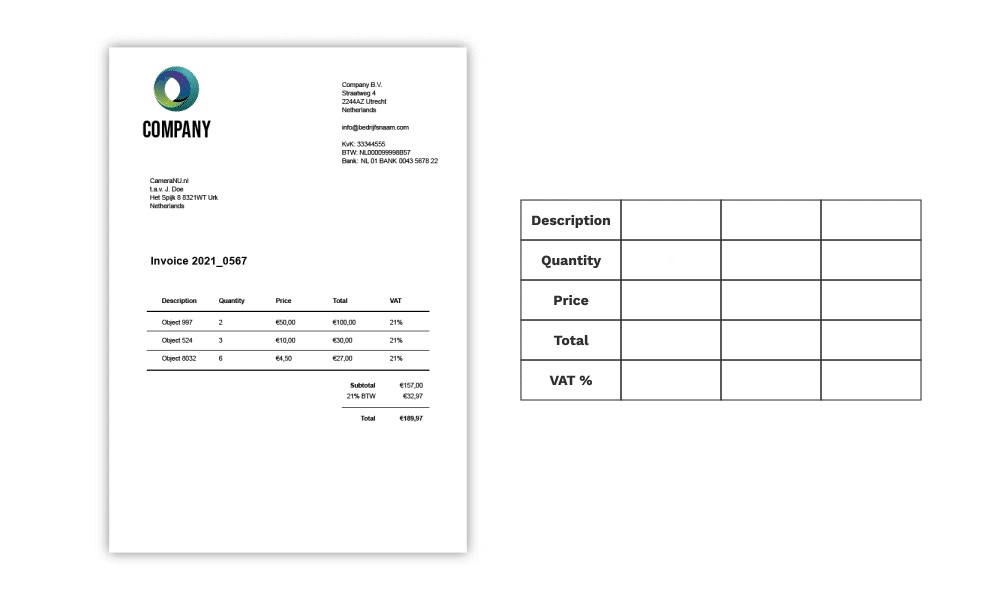
Als je slechts een paar documenten hebt, is de eenvoudigste manier waarschijnlijk om de gegevens handmatig uit de PDF te kopiëren en in het gewenste systeem of platform te plakken.
Hoewel dit klinkt als de meest praktische optie om informatie van punt A naar punt B te krijgen, is de kans groot dat er fouten optreden, zoals typefouten of het missen van een belangrijke statistiek.
Bovendien moet je de gegevens handmatig reorganiseren, wat veel tijd kan kosten. Zodra je dagelijks honderden documenten moet verwerken, wordt dit een heel gedoe.
Voordelen
- Gemakkelijker
- Geen extra software of apparatuur nodig
Nadelen
- Tijdrovend
- Gevoelig voor fouten
- Lage productiviteit
- Ongeorganiseerde gegevens
PDF-converters
Met een PDF-converter kun je snel en veilig gegevens extraheren. Enkele van de populairste PDF-converterprogramma’s zijn: Adobe, Cometdocs, PDF naar Excel en SimplyPDF.
Deze vaak goedkope tools gebruiken tekstherkenningstechnologie om PDF’s om te zetten in andere formaten, zoals Word, SOCX en JPEG. Hierbij worden de PDF-documenten gewoon geüpload en omgezet in het gewenste formaat.
Dit kan fouten drastisch verminderen, maar heeft enkele nadelen: het is onmogelijk om gegevens in bulk te extraheren, dus als je veel documenten hebt, kun je de converter alleen gebruiken door één PDF tegelijk te uploaden. Bovendien werken converters alleen met native PDF-bestanden, dus ze kunnen niet helpen met gescande documenten.
Voordelen
- Makkelijk online te vinden
- Goedkope optie
Nadelen
- Functionaliteit is beperkt
- Onmogelijk om gegevens in bulk te extraheren
- PDF-converters werken alleen met native PDF’s
Handmatige data-invoer uitbesteden
Als je een groot aantal documenten verwerkt, kan het uitbesteden van handmatige data-invoer een goede optie zijn. Er zijn veel data-invoer bedrijven die kwaliteitsdiensten aanbieden. De beste online diensten zijn de volgende:
- Freelancer.com
- Upwork
- Hubstaff Talent
- Fiverr
De meeste van deze bedrijven zijn gevestigd in Afrika of in Zuid-Azië, waar het gemiddelde loon lager ligt dan in West-Europa of de Verenigde Staten.
Hoewel outsourcing-diensten de kosten en vertragingen voor het extraheren van gegevens kunnen beperken, kunnen de kwaliteit en de veiligheid van de gegevens in gevaar komen. Outsourcing-bedrijven worden vaak niet gedreven door dezelfde normen en waarden als jouw eigen bedrijf.
Deze bedrijven worden gemotiveerd door winst en niet door jouw interne prestatiedoelstellingen. Een ander aspect waarmee je rekening moet houden is de bedreiging van de veiligheid en vertrouwelijkheid.
De informatie van je klanten wordt blootgelegd en elders vastgelegd. Bedenk eens hoe je klanten zouden reageren op het feit dat hun persoonlijke gegevens ergens anders worden opgeslagen.
Voordelen
- Hogere mate van flexibiliteit
- Geen noodzaak om meer werknemers aan te nemen en op te leiden
Nadelen
- Lagere kwaliteitsnormen
- Bedreiging van veiligheid en vertrouwelijkheid
Tools voor het extraheren van PDF-tabellen
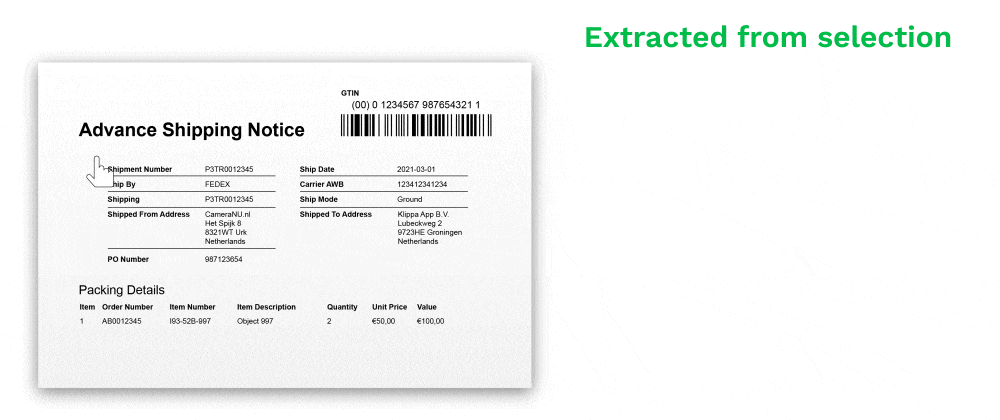
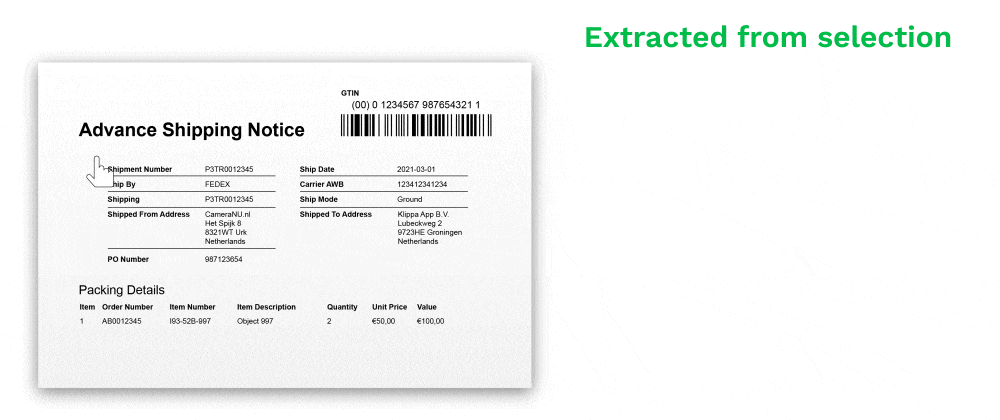
PDF-documenten bevatten vaak tabellen met tekst, afbeeldingen en cijfers. De relevante gegevens staan in veel gevallen in de tabellen.
Het wordt bijzonder moeilijk om tabellen uit PDF’s te halen, maar gelukkig zijn er verschillende hulpmiddelen beschikbaar. Enkele van de beste hulpmiddelen voor het extraheren van tabellen zijn:
- Tabula
- PdfTables
- Docparser
- Camelot
- Excalibur
Met deze tools kun je een sectie in de PDF selecteren door een vak rond de tabel te tekenen en vervolgens de gegevens extraheren in verschillende formaten zoals CSV of XLS.
Hoewel tools voor het extraheren van tabellen redelijk efficiënte resultaten opleveren, kan het zijn dat je ontwikkelingsinspanningen of interne deskundigen nodig hebt om ze voor jouw specifieke gebruik te laten werken.
Daarnaast bieden de meeste van deze hulpmiddelen niet het meest geautomatiseerde proces, en met sommige van deze middelen kun je slechts aan één PDF-document tegelijk werken.
Voordelen
- Gemakkelijk te gebruiken
- Extraheert de tabel efficiënt en nauwkeurig
- Sommige hulpmiddelen zijn gratis
Nadelen
- Werkt alleen met native PDF-bestanden
- Vereist interne experts
- Geen volledig geautomatiseerd proces
Geautomatiseerde PDF data-extractie
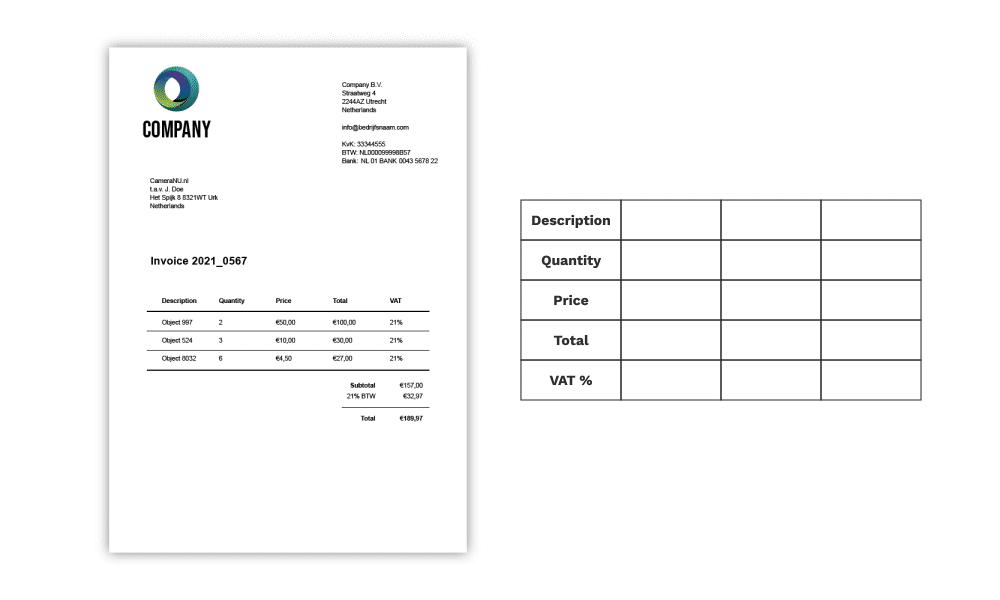
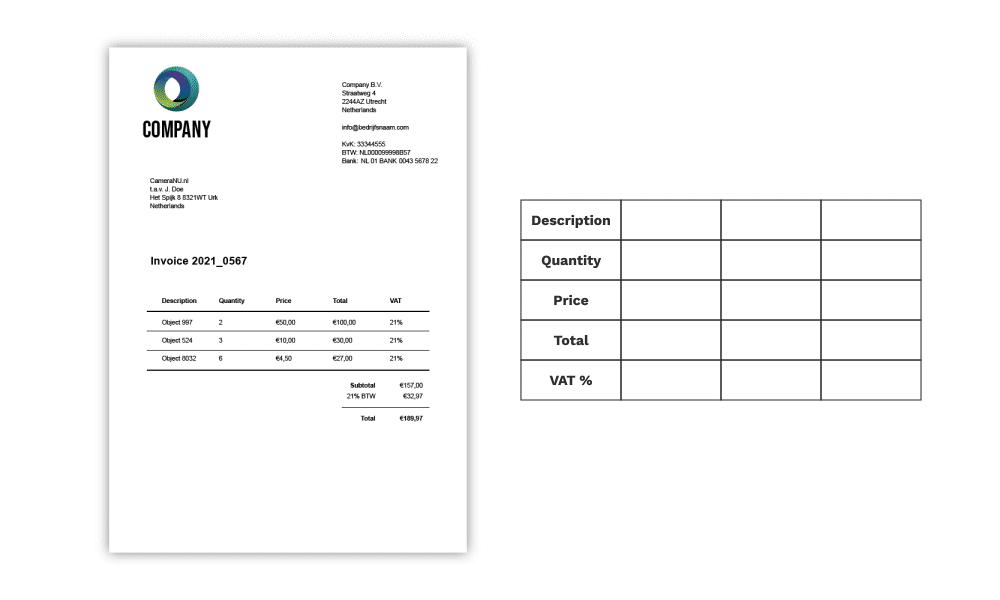
De ideale oplossing voor bedrijven is om alle soorten PDF-bestanden te kunnen ontleden met minimale menselijke tussenkomst. Dit is mogelijk met intelligente OCR-software. Dit klinkt in eerste instantie misschien intimiderend, omdat het niet zo eenvoudig is als handmatige invoer of zelfs PDF-converters.
Door te kiezen voor een OCR-oplossing kun je echter binnen enkele seconden gegevens uit PDF’s halen.
Een OCR-software maakt gebruik van een tekstherkenning technologie en is een afkorting voor Optical Character Recognition (OCR). Deze technologie identificeert tekst in documenten en zet deze om in machinaal leesbare gegevens. Het is veilig, uiterst efficiënt, snel en schaalbaar.
De OCR-software kan grote hoeveelheden native en non-native PDF’s verwerken. Het enige nadeel is de implementatietijd en de kosten die ermee gepaard gaan.
Voordelen
- Snel en schaalbaar
- Efficiënt en veilig;
- Kan native en non-native PDF’s in bulk verwerken
- Haalt gegevens uit grote hoeveelheden documenten
Nadelen
- Implementatietijd
- Kosten in verband met de software
Geautomatiseerde data-extractie uit PDF’s met Klippa
De meest betrouwbare en snelste manier om gegevens uit PDF-bestanden te extraheren is ongetwijfeld via een geautomatiseerde oplossing voor data-extractie.
Een goed voorbeeld van een dergelijke oplossing is Klippa DocHorizon. Deze kan eenvoudig worden geïntegreerd in bestaande software en applicaties door het gebruik van de Klippa API.
Maar hoe werkt dit precies? Laten we eens kijken naar een stapsgewijze uitleg:
- Uploaden van het PDF-bestand naar de API – In de eerste stap moet het PDF-bestand worden geüpload naar de API. Het is belangrijk dat de inhoud van de PDF duidelijk is en geen ruis op de achtergrond bevat. Het bestand kan worden geüpload via onze mobiele- of webapplicatie.
- Voorbewerking van het PDF-bestand – In deze stap worden de kenmerken van het document verbeterd om de herkenningsgraad te verhogen. Denk hierbij aan het optimaliseren van de helderheid van een scan of het verbeteren van de grijswaarden van het document.
- Beeld omzetten in tekst – In de volgende fase zet de software het PDF-bestand automatisch om in een tekstbestand (TXT). De gegevens uit de PDF worden dan geëxtraheerd, maar nog niet gestructureerd.
Afhankelijk van het doeleinde kan onze oplossing herkennen wat elk deel van de PDF eigenlijk is. Als het bijvoorbeeld om een factuur gaat, wordt bepaald welk deel het totaalbedrag is, wat het adres is of de vervaldatum. - Conversie naar gestructureerde uitvoer – In de laatste fase zet de Klippa parser het tekstbestand om in JSON. JSON is een standaard tekstgebaseerd formaat voor het weergeven van gestructureerde gegevens en wordt vaak gebruikt voor het verzenden van gegevens in webapplicaties. Vanaf hier kun je de gegevens uit de PDF gemakkelijk verwerken in jouw database of software.
Optische tekenherkenning is het centrale product van Klippa. Onze OCR-software wordt aangestuurd door AI en machine learning, waardoor het een van de meest nauwkeurige en snelste op de markt is.
Wij helpen bedrijven zich minder zorgen te maken over het delegeren van onderhoudstaken en stellen jouw team in staat gebruik te maken van gebruiksvriendelijke software die je uiteindelijk veel tijd en geld gaat besparen.
We hopen dat je nu een duidelijker beeld hebt gekregen van de verschillende manieren waarop je gegevens uit PDF-documenten kunt extraheren.
Als je onze oplossing wilt proberen, neem dan gerust contact met ons op of plan hieronder een gratis demo.